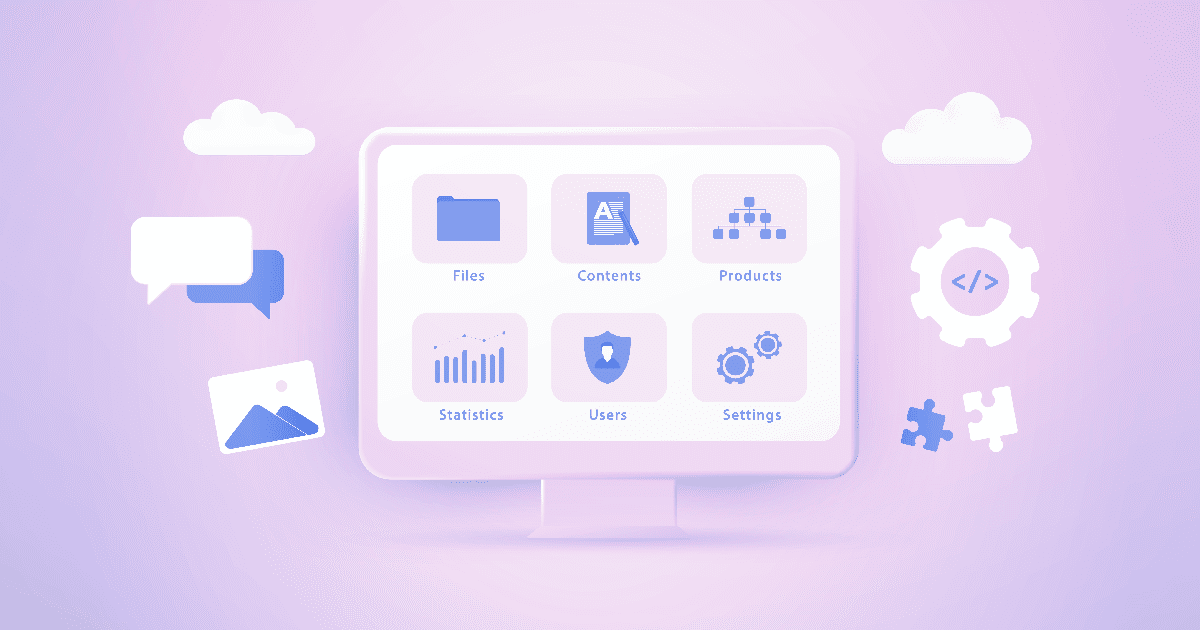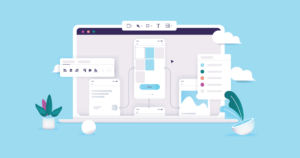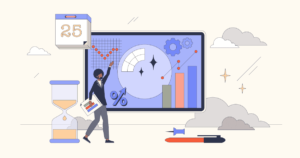こんにちは。副業サラリーマン“ぱぶろ”です。
この記事では、当ブログでも使用している、WordPressブログに役立つおすすめのプラグインを紹介します。
ブログを始めて間もない、初心者に向けたプラグインの紹介なので、難易度の高いものなどは対象外になります。
使用しているテーマやレンタルサーバーの環境によっては不要な場合もあります。なお、当ブログの環境は、以下のとおりです。
| テーマ | SWELL |
|---|---|
| レンタルサーバー | エックスサーバー |
それではプラグインを紹介していきます。
必須で入れておきたい基本プラグイン3選
以下のプラグインは、必須でいれておきましょう。
- Akismet Anti-spam
- SiteGuard WP Plugin
- XML Sitemap Generator for Google
Akismet Anti-spam:スパムコメント対策
WordPressのコメントやお問い合わせフォームのスパムを自動で検出・ブロックするプラグイン。インストール後、APIキーを取得して設定するだけで利用でき、スパムコメントを自動で振り分けてくれます。特にブログのコメント欄を開放している場合、大量のスパム投稿を防ぐのに役立ちます。WordPress公式が提供しているため信頼性も高く、初心者でも手軽にスパム対策ができるおすすめのプラグイン。
SiteGuard WP Plugin:セキュリティ強化
WordPressのセキュリティを強化するプラグイン。ログインページのURL変更や画像認証(CAPTCHA)の追加、不正ログインの試行回数制限など、初心者でも簡単に設定できる機能が揃っています。特に日本のサーバー環境に最適化されており、国内のブログ運営者に人気です。インストールするだけで基本的なセキュリティ対策が施されるため、WordPressを安全に運用したい初心者におすすめ。
XML Sitemap Generator for Google:サイトマップ登録
WordPressでサイトマップを自動生成するプラグイン。サイトマップとは、検索エンジンにブログの構造を伝えるファイルで、これを使うとGoogleなどに記事が素早く認識され、SEO対策に役立ちます。インストール後、基本的な設定をするだけでサイトマップが作成され、新しい記事を公開すると自動更新されます。初心者でも簡単に扱えるため、ブログ運営を始めたらまず導入をおすすめします。
入れておくと便利なプラグイン6選
必須ではないけど、入れておくと便利なプラグインは、以下のとおりです。
- Pochipp
- BackWPup
- Contact Form 7
- SEO SIMPLE PACK
- EWWW Image Optimizer
- Custom Taxonomy Order
Pochipp:アマゾンや楽天の商品リンク
WordPressでアフィリエイトリンクを簡単に管理・作成できるプラグイン。特にAmazonアソシエイトや楽天アフィリエイト、Yahoo!ショッピングに対応しており、商品リンクをおしゃれなデザインで表示できます。ボタン一つで商品情報を取得し、ブログ記事に貼り付けられるため、初心者でも手軽にアフィリエイトを始められます。収益化を目指すブロガーには必須の便利なプラグイン。
BackWPup:バックアップを取っておく
WordPressのデータを自動でバックアップできるプラグイン。データベースやファイルを定期的に保存し、DropboxやGoogle Driveなどのクラウドストレージにもバックアップ可能。万が一、サイトがクラッシュしても復元できるため、初心者でも安心してブログ運営ができます。シンプルな操作で設定できるので、WordPressを始めたら早めに導入するのがおすすめ。
Contact Form 7:お問い合わせフォームを設置する
WordPressでお問い合わせフォームを簡単に作成できるプラグイン。コードの知識がなくても、ショートコードを記事や固定ページに貼るだけでフォームを設置できます。シンプルながらカスタマイズ性が高く、スパム対策用のreCAPTCHAやAkismetとの連携も可能。問い合わせ対応をスムーズにするため、ブログやビジネスサイトを運営する初心者にもおすすめのプラグイン。
SEO SIMPLE PACK:検索エンジン最適化を向上
WordPressのSEO対策をシンプルに設定できるプラグイン。記事ごとのタイトルやメタディスクリプションの設定ができ、検索エンジン向けに最適化できます。複雑な機能がなく、初心者でも迷わず使えるのが特徴。Googleアナリティクスやサーチコンソールの連携も簡単にできるため、SEO対策を始めたい人におすすめのプラグイン。
EWWW Image Optimizer
WordPressにアップロードした画像を自動で圧縮し、サイトの表示速度を向上させるプラグイン。画質を落とさずにデータサイズを削減できるため、SEO対策やユーザー体験の向上に効果的。初心者でもインストールして有効化するだけで使え、過去の画像も一括で最適化可能。画像が多いブログやサイトを運営するなら、ぜひ導入をおすすめ。
Custom Taxonomy Order
WordPressのカスタムタクソノミー(カテゴリやタグなど)を自由に並び替えできるプラグイン。通常、タクソノミーの表示順は自動的に決まりますが、このプラグインを使えば、ドラッグ&ドロップで簡単に順番を変更できます。特に、カスタム投稿タイプを活用している場合に便利。初心者でも直感的に操作できるので、カテゴリーやタグを整理したい人におすすめ。
WordPressプラグインのメリット・デメリット
以下、WordPressプラグインのメリットです。
| メリット | |
|---|---|
| 機能を簡単に追加できる | コーディング不要でSEO対策、セキュリティ強化、バックアップなどの機能を導入可能。 |
| 初心者でも使いやすい | 多くのプラグインは直感的に操作できるため、専門知識がなくても利用できる。 |
| カスタマイズ性が高い | 必要な機能だけを選んで追加し、サイトを自由にカスタマイズできる。 |
| 作業の自動化ができる | 画像の最適化やバックアップなど、手間のかかる作業を自動化できる。 |
| 無料でも使えるものが多い | 基本機能が無料で使えるプラグインが多く、コストを抑えられる。 |
つづいてデメリットです。
| デメリット | |
|---|---|
| サイトが重くなる可能性がある | プラグインを入れすぎると、サイトの表示速度が遅くなることがある。 |
| セキュリティリスク | 更新が止まっているプラグインや信頼性の低いものを使うと、ハッキングのリスクが高まる。 |
| 互換性の問題が発生することがある | プラグイン同士やテーマとの相性が悪いと、不具合が起こることがある。 |
| 設定が複雑な場合がある | 一部のプラグインは細かい設定が必要で、初心者には扱いにくいことも。 |
| アップデートによる不具合 | WordPress本体や他のプラグインとのアップデートの影響で、動作が不安定になることがある。 |
デメリットを回避するために、以下の対策を取るようにしましょう。
- 必要最低限のプラグインだけを導入する
- 定期的にアップデートを確認する
- 信頼できる開発元のプラグインを選ぶ
- 定期的にバックアップを取る
プラグインを上手に活用すれば、WordPressサイトの運営がより快適になります。